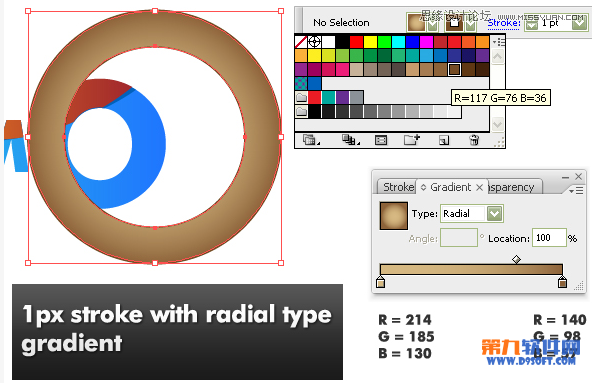来源:网络 作者:佚名

具体的制作步骤如下:
1. 新建文档,800*600px。输入一些文字,使用大一点的字号。我使用的是futura字体。之后,应用“创建轮廓” (shift + ctrl + o)。然后文本应用渐变,如下图所示。(译者注:图示标错了,最高数值只有255,应该为r41 g199 b226差不多)
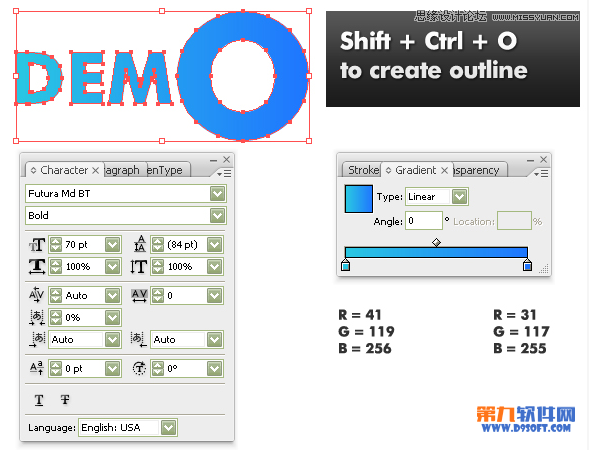
2. 使用钢笔工具绘制形状,如下图所示(译者注:图示的rgb标错了,UI设计是什么,哪来的347,晕,应为r247 g147 b40)。复制(ctrl+c)轮廓文本,贴在前面。选择这2个路径,点“路径查找器”面板里的“与形状区域相交”,点“扩展”按钮。
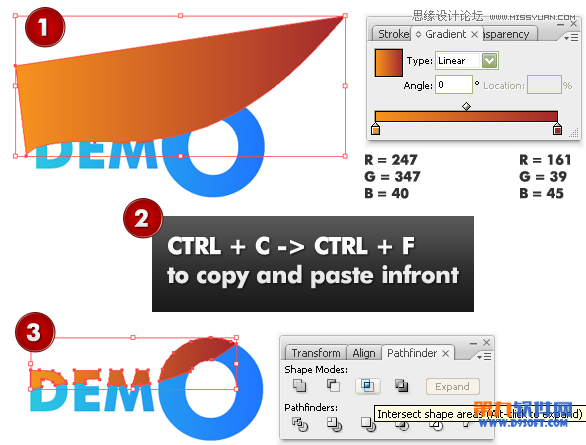
3. 重复第2步绘制阴影使用不同的颜色。
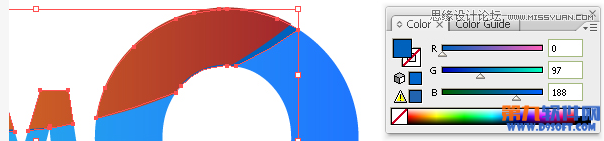
4. 使用椭圆工具绘制圆,复制圆,贴在前面。按住alt+shift键调整大小。选择这2个形状,使用“路径查找器”面板中“与形状区域相减”。然后“扩展”。
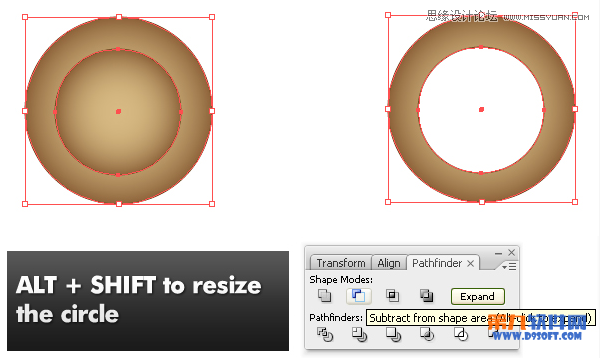
5. 把同心圆放在合适的位置上,设置填色和描边,如下图所示。